Optionen
Legen Sie hier fest, wie genau die Schnitte erfolgen sollen:
- Schneiden: da wo die Schnittlinien Kanten und Polygone schneiden, wird jeweils ein einziger Schnittpunkt an einer Kante bzw. eine Kante an einem Polygon erzeugt; es wird im Gegensatz zu den folgenden Modi nichts getrennt.
- Trennen: Beim Schneiden werden an den Schnittkanten 2 deckungsgleiche, aber unverbundene Punkte erzeugt, was in einem Aufteilen des Meshs resultiert. Haben Sie mehrere Schnitte definiert, werden getrennte Scheiben erzeugt.
- Teil A/B entfernen: hierbei wird jeweils eine Schnitthälfte (hinter der letzten Schnittebene) entfernt. Leider kann nicht nachvollziehbar definiert werden, welche Hälfte A und welche B ist. Wird die falsche Hälfte gelöscht, stellen Sie einfach auf die andere Hälfte um (eine andere Punktreihenfolge der Schnittlinie kann des Effekt ebenfalls umdrehen). Beachten Sie, dass die Option Polygone schneiden aktiviert ist.
Dieser funktioniert, wie auf der Allgemeinseite beschrieben.
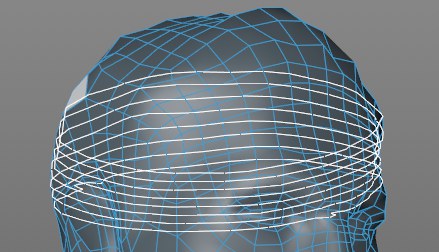
Diese Modi sind direkt von der alten Messer-Funktionalität (vor Cinema 4D R18) im Modus "Ebene" übernommen. Hierbei werden weiss eingeblendete, per Maus zu verschiebende Schnittebenen verwendet, die entlang eines bestimmten Koordinatensystem (Lokal = Objektkoordinatensystem, Welt = Weltkoordinatensystem, Kamera = Kamerakoordinatensystem) orientiert sind. Die Schnittebenen entlang des Koordinatensystem werden mit der nächsten Einstellung Ebene festgelegt.
Es gibt in diesen Modi keinen Manipulator wie im Modus Frei.
Die Ebenenschnitte werden hier durch Mausklick vorgenommen.
Legen Sie hier fest, zu welcher Koordinatensystemebene die Schnittebenen parallel sind.
Ebenenposition [XYZ m]
Ebenenwinkel [HPB °]
Beim interaktiven Erstellen der Schnittebene werden hier die Werte der Ebenenposition und des Ebenenwinkels (und damit auch des Manipulators) in Weltkoordinaten eingetragen. Wenn Sie diese manuell eingeben möchten, können Sie das hier jederzeit tun.
Sie finden ganz rechts hinter dem Ebenenwinkel noch ein kleines Auswahlmenü, mit der Sie die Schnittebene parallel zu einer bestimmten Ebene des Weltkoordinatensystems drehen können. +X z.B. bedeutet: die Schnittebene liegt senkrecht zur positiven X-Achse. Es wird hier Eigener angezeigt, wenn die Schnittebene frei positioniert wurde.
Mittels diesen Wertes können die Schnittebenen beliebig beiderseits (es sind auch negative Werte möglich) der Schnittlinie verschoben werden.
Schnittanzahl [1..2147483647]
Abstand [-∞..+∞m]
Mit Schnittanzahl können beliebig viele parallele Schnittebenen eingestellt werden. Abstand gibt dabei die Distanz zwischen den einzelnen Ebenen an.
Aktivieren Sie Gleichmäßige Schnitte, wenn die Anzahl der Schnitte mit gleichem Abstand über die Objektbreite verteilt werden sollen.
Bei aktivierter Option werden nur selektierte Polygone bzw. Kanten geschnitten.
Ist die Option aktiviert, werden die neu erzeugten Schnittkanten selektiert (sichtbar nur im Kantenmodus).
Ist die Option aktiviert, werden auch Polygone geschnitten, ansonsten nur Kanten.
Ist die Option deaktiviert, wird der Schnitt durch unplanare N-Gons linear ausgeführt, d.h. das N-Gon wird in seiner vorherigen Form verändert, während die aktivierte Option versucht, die Form unter Erzeugung neuer Punkte (nämlich beim Schnittpunkt mit den N-Gon-Linien) beizubehalten.
In den Ebenenmodi Lokal, Welt, Kamera kann diese Option aktiviert werden, um die Schnittanzahl gleichmäßig über die gesamte, durch Ebene festgelegte Objektseite zu verteilen.
Das Werkzeug hat ein eigenes Auto-Snapping, welches das Werkzeug auf Punkte, Kanten und Polygonen selektierter Objekte einrasten lässt. Sie können aber auch das reguläre Snapping verwenden, allerdings fällt dabei u.a. die Farbkodierung (blau auf Polygon, rot auf Kante, grün auf Punkt liegender Kontrollpunkt) der Kontrollpunkte flach.
Winkeleinschränkung
Winkel [0.1..180°]
Bei aktivierter Option wird die Schnittlinie in den unter Winkel definierten Winkeln gerastert. Es handelt sich dabei um Bildschirmwinkel. Dies funktioniert auch ohne Optionsaktivierung, wenn Sie
Beim Bearbeiten des Manipulators kann die aktuelle Schnittlinie (gelb) in Echtzeit dargestellt werden (Option aktiviert; langsamer) oder erst nach Loslassen der Maustaste (Option deaktiviert; schneller). Beim Justieren der Kontrollpunkte können damit ebenfalls Geschwindigkeitsvorteile erzielt werden.
Bei sehr hoch unterteilten Objekten (z.B. aus mehr als 1 Million Punkte bestehend) kann so eine schnelle Interaktivität erhalten bleiben.